ps合成裂開效果教程
時間:2024-02-27 12:45作者:下載吧人氣:64
合理利用PS中的圖層混合模式有時可以達到很多特殊效果,本例中主要以“正片疊底”來完成墻壁裂縫的PS圖像特技合成,當中還用到色階的調整來讓裂縫更加逼真,有興趣的朋友可以一試!

效果圖

原圖一

原圖二
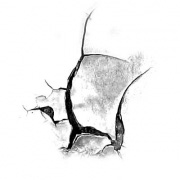
原圖三

原圖四
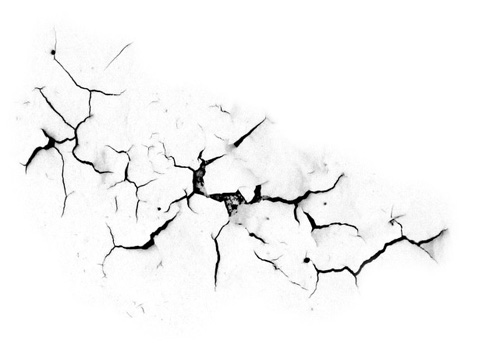
原圖五
1、本PS實例教程采用photoshop CS5版本制作,其它版本基本上通用,首先打開原圖一,這就是今天我們要用到的危房原圖,當然這張圖中的房屋并不是危房,而將它變成危房正是我們所要做到的,原圖如下圖所示:

2、先來制作墻壁的大裂縫,打開原圖二,利用矩形選框工具將有裂縫部分的區域選中,如下圖所示:
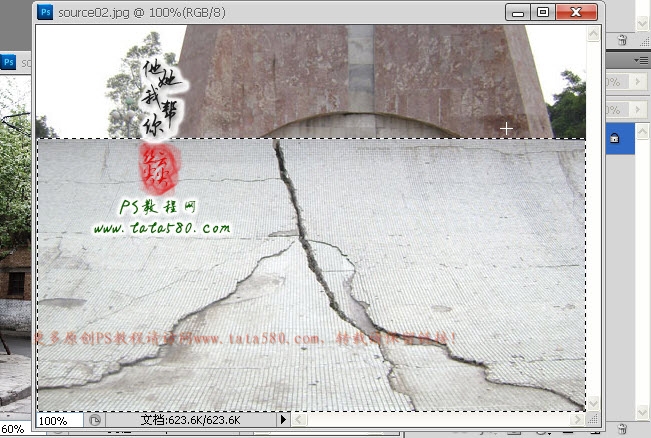
3、利用移動工具將原圖二中的選中區域拖入到原圖一中生成圖層1,如下圖所示:
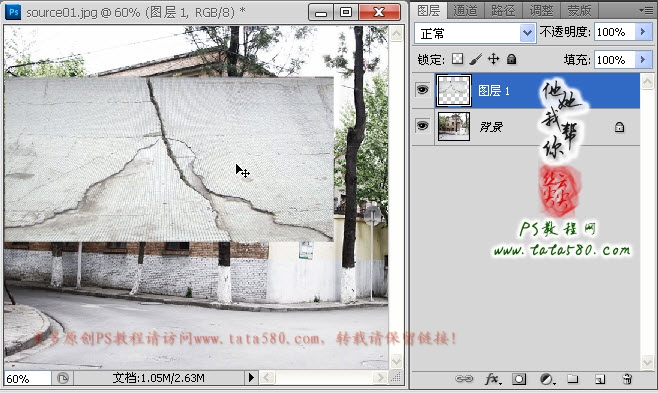
4、將圖層1的圖層混合模式設置成“正片疊底”(正片疊底的作用就是可以將白色部分消除,其余部分疊加于背景圖層之上),這時會發現圖層1中基本上只能看見裂縫部分,不過還有一些黑色的陰影沒有消除掉,如下圖所示:
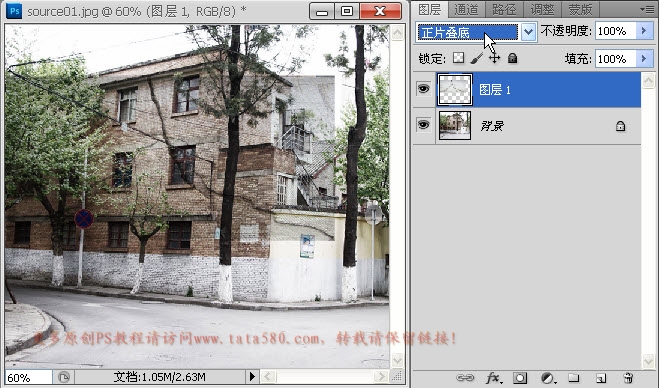
5、我們可以利用色階的調整來完善正片疊底未完全消除的陰影區域,確保選中圖層1,然后選擇菜單“圖像->調整->色階”,在彈出的色階調整窗口中,設置輸入色階為50、1.00、168,這時你會發現陰影部分基本被消除掉了,不過還有一些邊緣沒有完全消除,效果如下圖所示:
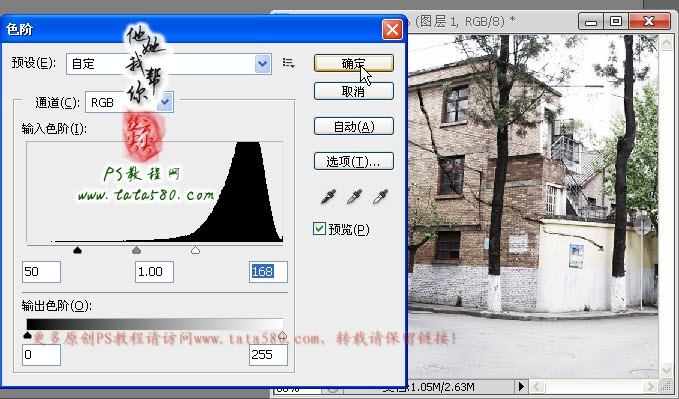
6、確定應用色階后,按Ctrl+T鍵對圖層1進行自由變換,適當的調整大小及位置,使之裂縫與原圖一中的房屋更加吻合,具體如下圖所示:

7、接著要處理一下圖層1中的多余邊角以及擦除掉一些不合理的地方,給圖層1添加圖層蒙版,如下圖所示:

8、單擊選擇常用工具欄中的“畫筆工具”,設置前景色為黑色,適當設置畫筆大小,如下圖所示:
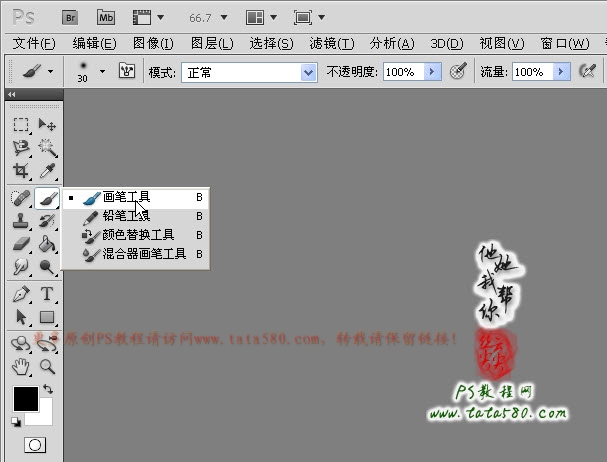
9、確保單擊選中圖層1中的蒙版部位,用設置好的畫筆工具在一些不合理的地方適當的擦除,如下圖中樹與裂縫的交叉處,必需把樹所在部位的裂縫擦除,不然就不合理了,如下圖所示:

10、仔細觀察整個畫面,所有可能不合理的地方都要擦除,如禁止停車牌及樹與裂縫的交叉部位,如下圖所示:

11、處理完大裂縫,接下來處理一些小裂縫,打開原圖三,如下圖所示:

12、利用移動工具將原圖三拖入到原圖一中生成圖層2,如下圖所示:
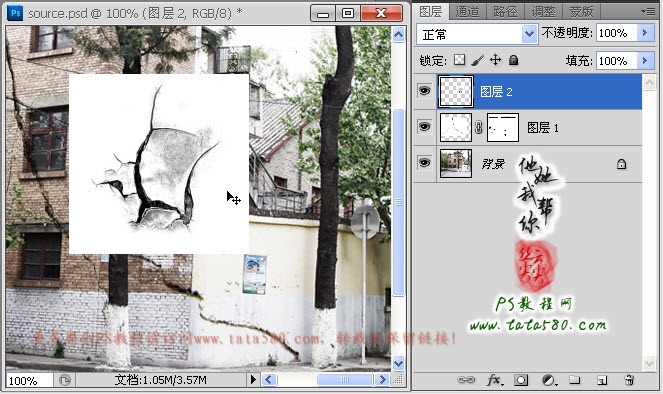
13、一樣的設置圖層2的圖層混合模式為“正片疊底”,如下圖所示:

14、按Ctrl+T鍵適當的調整圖層2的大小及位置,如下圖所示:

15、同樣給圖層2添加圖層蒙版,用黑色的畫筆工具將一些不合理的區域擦除,效果如下圖所示:
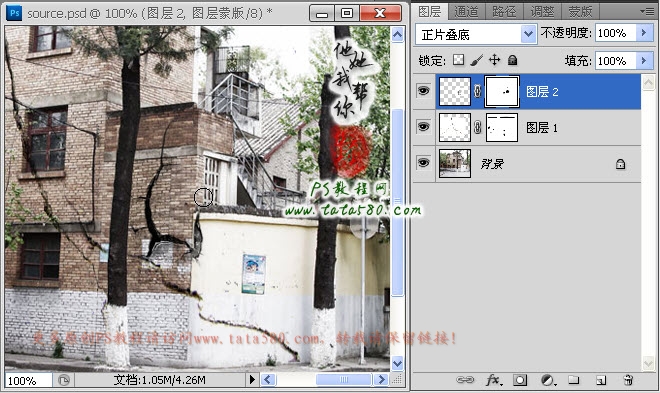
16、處理完墻壁裂縫,接下來處理一下地面裂縫,打開原圖四,如下圖所示:
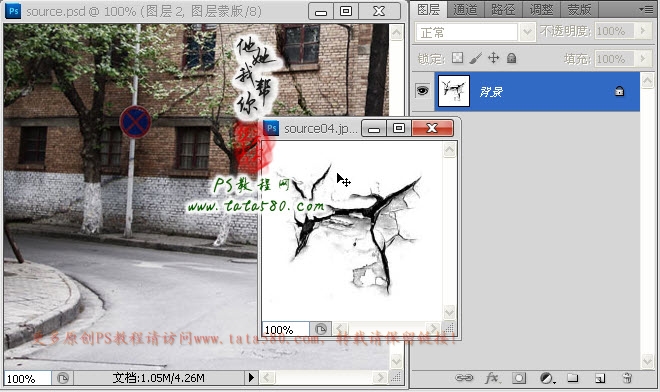
17、利用移動工具將原圖四拖入到原圖一中生成圖層3,設置其圖層混合模式為“正片疊底”,效果如下圖所示:

18、按Ctrl+T鍵適當調整圖層3的大小及位置,適當的將其壓扁,這樣看起來會與路面更加吻合,如下圖所示:

19、同樣給圖層3添加圖層蒙版,用黑色的畫筆工具將不合理的部分擦除,效果如下圖所示:

20、最后再來處理一個地面的裂縫,打開原圖五,如下圖所示:
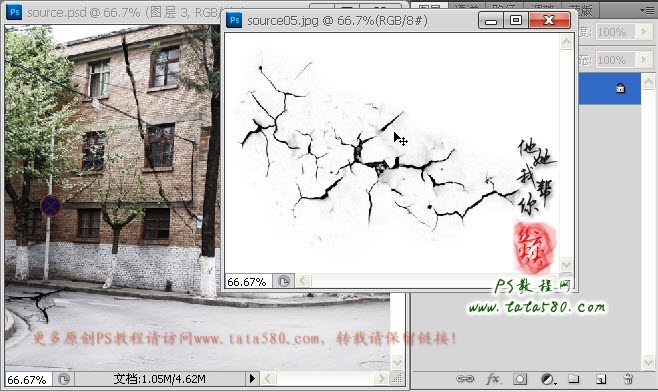
21、利用移動工具將原圖五拖入到原圖一中生成圖層4,設置成正片疊底,將按Ctrl+T鍵適當調整其大小及位置,效果如下圖所示:

22、到此一座危房基本上已經完成,如果你覺得色澤不滿意,還可以添加一些調整圖層進行調整,如“亮度/對比度”等,本例最終效果如下圖所示:
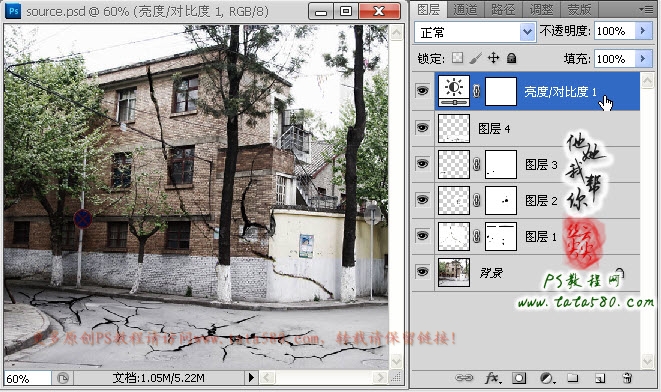

網友評論